Алексей Гладкий - Компьютер для бухгалтера
- Название:Компьютер для бухгалтера
- Автор:
- Жанр:
- Издательство:Эксмо
- Год:2015
- Город:Москва
- ISBN:978-5-699-80286-9
- Рейтинг:
- Избранное:Добавить в избранное
-
Отзывы:
-
Ваша оценка:
Алексей Гладкий - Компьютер для бухгалтера краткое содержание
Компьютер для бухгалтера - читать онлайн бесплатно ознакомительный отрывок
Интервал:
Закладка:
• Для начала периода.
– Начало месяца – в данном случае датой начала периода будет считаться первое число текущегомесяца.
– Начало квартала – при выборе данного положения датой начала периода будет считаться первое число текущегоквартала.
– Начало года – в данном случае датой начала периода будет считаться первое число текущегогода.
– Произвольная дата – если переключатель установлен в данное положение, то в расположенном справа поле с клавиатуры либо с помощью календаря, открываемого по кнопке выбора, указывается произвольная дата начала периода.
• Для конца периода.
– Конец месяца – в данном случае датой конца периода будет считаться последнее число текущегомесяца.
– Конец квартала – при выборе данного положения датой конца периода будет считаться последнее число текущегоквартала.
– Конец года – в данном случае датой конца периода будет считаться последнее число текущегогода.
– Произвольная дата – если переключатель установлен в данное положение, то в расположенном справа поле с клавиатуры либо с помощью календаря, открываемого по кнопке выбора, указывается произвольная дата окончания периода.
Можно установить, например, такой интервал дат, при котором начальная его дата будет указана произвольно, а конечная дата будет совпадать с концом месяца, квартала или года, и наоборот. Такая возможность позволяет выполнять тонкую настройку интервала времени.
Настройка пользовательского интерфейса
Программа «Бухгалтерские документы» обладает эргономичным и удобным для восприятия пользовательским интерфейсом. Наряду с этим пользователь может самостоятельно изменить некоторые его настройки. Необходимые для этого действия выполняются в окне настройки программы на вкладке Внешний вид, содержимое которой показано на рис. 4.4.
Если на данной вкладке установить флажок Сохранять положение окон программы, то программа будет автоматически запоминать последнее положение на экране каждого ее окна, и при последующем его открытии оно будет расположено в том же месте, где и в прошлый раз. По умолчанию данный флажок установлен. При необходимости можно в любой момент удалить информацию о расположении окон – для этого нужно нажать кнопку Удалить информацию о положении окон.
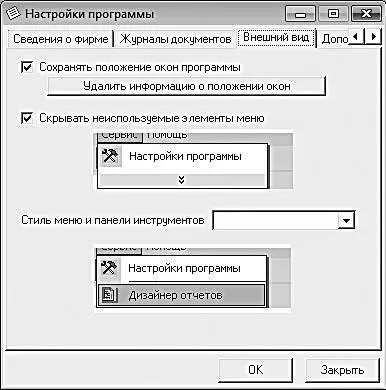
Рис. 4.4.Настройка пользовательского интерфейса
Если установить флажок Скрывать неиспользуемые элементы меню, то при открытии каждого меню программы в нем будут скрыты элементы, которые давно не использовались. Для открытия этих элементов нужно будет подвести указатель мыши к стрелочке, расположенной внизу меню. При снятом данном флажке меню всегда раскрывается полностью. По умолчанию данный флажок установлен.
В поле Стиль меню и панели инструментовиз раскрывающегося списка выбирается стиль оформления меню и инструментальных панелей программы «Бухгалтерские документы». Под раскрывающимся списком демонстрируется образец того, как будут выглядеть элементы интерфейса при установленных в данный момент настройках.
Настройка формата представления НДС
В платежных документах обязательно должна выделяться сумма налога на добавленную стоимость, входящая в состав платежа. В программе «Бухгалтерские документы» пользователь может самостоятельно определить формат представления ставки и суммы НДС в платежных документах. Это делается в настройках программы на вкладке Дополнительно(рис. 4.5).
На данной вкладке в поле Формат НДС в платежкахследует из раскрывающегося списка выбрать подходящий формат представления НДС.
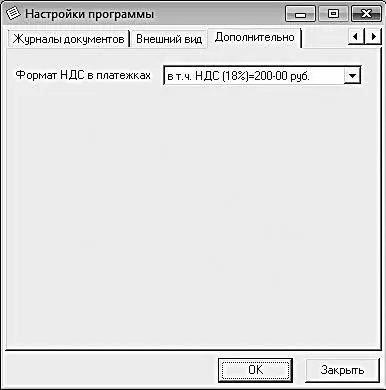
Рис. 4.5.Настройка формата представления НДС
Замена ставки НДС
В процессе работы может возникать необходимость замены ставки налога на добавленную стоимость товаров, которые были внесены в справочник номенклатуры (описание данного справочника приводится ниже).
Если необходимо заменить ставку НДС в одномдвух товарах, то это можно сделать и вручную. Но для большого количества позиций (например, было введено 200 товаров, в которых вместо ставки НДС 18 % была указана ставка НДС 10 %, или наоборот) внесение необходимых корректировок займет слишком много времени. Поэтому разработчиками программы реализована возможность автоматической замены ставки НДС в уже внесенных в справочник товарах.
Для замены ставки НДС следует выполнить команду главного меню Сервис → Дополнительно → Смена ставки НДС. При активизации данной команды на экране открывается окно, изображенное на рис. 4.6.

Рис. 4.6.Замена ставки НДС
В данном окне в поле Предыдущая ставка НДСследует ввести ставку, которая должна быть заменена другой ставкой; другая (правильная) ставка указывается в поле Новая ставка НДС. Каждое из этих полей можно заполнить как с клавиатуры, так и с помощью калькулятора, открываемого по кнопке выбора. Выполненные изменения вступят в силу после нажатия в данном окне кнопки ОК. С помощью кнопки Отменаможно выйти из данного режима без сохранения выполненных изменений.
Заполнение справочников и каталогов
После того как выполнена настройка программы, можно приступать к вводу исходных данных. Далее мы рассмотрим наиболее востребованные каталоги и справочники программы.
Справочник номенклатуры
Справочник номенклатуры предназначен для ввода, редактирования и хранения информации о товарноматериальных ценностях, с которыми работает данное предприятие (предприниматель). Информация, хранящаяся в справочнике номенклатуры, используется, в частности, при формировании приходных и расходных товарносопроводительных документов, товарных чеков и др.
Для перехода в режим работы со справочником номенклатуры следует выполнить команду главного меню Справочники → Номенклатура. При активизации данной команды на экране открывается окно справочника, которое представлено на рис. 4.7.

Рис. 4.7.Справочник номенклатуры
Читать дальшеИнтервал:
Закладка:










